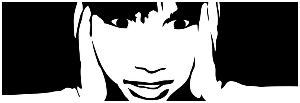Ironspoon

Tutorial original aqui
La imagen corresponde a mi interpretación del tutorial. Puedes encontrar el original al final de la página.
Cualquier parecido con otro tutorial no será mas que una coincidencia
Puedes compartir tu creación, hacer firmas para tus amigas o en los grupos, pero nunca poner los tags en tu sito o blog atribuyéndote su creación
Siempre deberás poner el copy de las artistas. Gracias por ellas
Las personas que quieran traducir este tutorial pueden ponerse en contacto con Libellule. Se le pedirá un link
Para su realización se ha usado el Psp X3, pero puedes usar otras versiones
Puedes recibir los tubes exclusivos de Libellule
Mis traducciones están protegidas en Twi
Filtros:
V Kiwi's Oelfilter
Nick Software
Déformations
Trramages
Alien Skin Eye Candy 5 Impact
Eye candy 4000
Unlimited (Lens flare & Lens Effects)
Colocar la máscara en la carpeta de máscaras de tu Psp
O puedes abrirla directamente en el programa. Libellule prefiere este método
El uso de las máscaras enlentece tu programa
Material
Si estais listos, allá vamos!
Si quieres puedes ayudarte de la regla para situarte en la realización del tutorial
Marcador (Arrastra con el raton)

Dependiendo de vuestro tube y los colores elegidos los efectos seran distintos. PUedes jugar con los modos de capas y con las opacidades
Que te diviertas !
Vamos a usar 4 colores en este trabajo

Los colores que he usado yo:
#f12320
#8b0001
#a8b2b4
#f5625f
Yo he usado la imagen femafric1-coly de Colybrix
Si vas a usar otros colores conserva el color nº 3_ Gris
Usa tres colores elegidos de tu tube que sean armónicos
1. Abrir el paño con las selecciones en canalalpha_canal_alpha_ironspoon.pspimage.
2. Capas_ Duplicar.
Cerrar el original
3. Selecciones_ Seleccionar todo.
4. Activar la imagen papier-peint-731-yed.jpg
Edición_ Copiar
Regresar a vuestro trabajo
Edición_ Pegar en la selección .
5. Dejar reducida la imagen en vuestro Psp, la usaremos más adelante de nuevo
Aviso_ Si usas otra imagen, el resultado será diferente
6. Selecciones_ Anular selección
7. Ajustar_ Desenfocar_ Desenfoque Gaussiano_ : 50.
8. Efectos_ Complementos_ Unlimited 2.0, V Kiwi's Oelfilter, Zig-Zak.

9. Efectos_ Complementos_ Déformations, Miroir 4 cadrans
Valores por defecto .
Atención_ Hay muchos filtros "Déformation". Comprobar que hay una "S" : "Déformations".
Vuestro resultado será muy oscuro. Es normal.
No cambies nada y no lo colorees
10. Efectos_ Efectos de la Imagen_ Mosaico integrado

11. Efectos_ Complementos_ Nick Software, Color Effex Pro 3.0, Pro Contrast,
29% y 34%.

12. Selecciones_ Cargar o guardar selección_ Cargar selección de canal alpha.
Buscar la selección n°1.

13. Efectos_ Complementos_ Tramages, Cirquelate, 255.
14. Seleccionar_ Convertir selección en capa .
15. Selecciones_ Anular selección
16. Efectos_ Efectos de Borde_ Realzar mas
17. Capas_ Duplicar.
18. Efectos_ Efectos de Textura_ , Mosaico de vidrio

19. Capas_ Organizar_ Enviar abajo .
20. Efectos_ Efectos 3D_ Sombra
Usar el color n°1.

21. Efectos_ Efectos de la Imagen_ Desplazamiento

22. Capas_ Modo de capas_ Aclarar
Opacidad al 56%
23. Capas_ Nueva capa de trama .
Llenar con el color n°4.
24. Activar la máscara de gaby : Gabry-Mask 21-16.jpg
25. Regresar a vuestro trabajo
Capas_ Nueva capa de máscara_ A partir de una imagen.
Buscar vuestra máscara .

26. Capas_ Fusionar grupo .
27. Capas_ Modo de capas_ : Luz Débil.
28. Capas_ Nueva capa de trama .
Llenar con el color n°3.
29. Activar la máscara de Narah : Narah_Mask_0964.jpg

30. Regresar a vuestro trabajo
Capas_ Nueva capa de máscara_ A partir de una imagen.
Buscar vuestra máscara .
31. Capas_ Fusionar grupo .
32. Capas_ Modo de capas_ Sobreexponer
Opacidad al : 90%.
33. Efectos_ Efectos de Borde_ Realzar .
Tendrás esto:


34. Activar el tube ial_tra_starfall.png
Edición_ Copiar
Regresar a vuestro trabajo
Edición_ Pegar como nueva capa
35. Imagen_Cambiar de tamaño_ Redimensionar al 30%
Todas las capas sin seleccionar.
36. Activar la herramienta de selección_ K_ Modo Escala
Desplazar las estrellas hacia la izquierda
Ajustar_ Nitidez_ Enfocar .
37. Capas_ Modo de capas_ Luminosidad Heredada
38. Situaros sobre la capa superior en la pila de capas
39. Capas_ Duplicar.
40. Imagen_ Rotación_ Rotación Libre_ 90º a la izquierda

41. Cerrar la capa inferior para entender mejor el trabajo
42. Imagen_ Cambiar de tamaño_ Redimensionar a 900x100 pixeles
Todas las capas sin seleccionar.
Bicúbica
Atencion_ no olvides no seleccionar Proporciones

43. Imagesn_ Espejo_ Espejo Vertical
O imagen_ Voltear
44. Efectos_ Efectos de Reflexión_ Resonancia

45. Selecciones_ Cargar o guardar selección_ Cargar selección de canal alpha.
Buscar la selección n°3.

46. Edición_ Cortar
O presionar la tecla Supr del teclado
47. Selecciones_ Anular selección
48. Efectos_ Complementos_ Alien Skin Eye Candy 5 Impact , Motion Trail. Buscar el preset Libellule1.
Aquí tienes la configuración en caso de que el preset no funcione
49. Efectos_ Efectos de la Imagen_ Desplazamiento
No olvidar poner transparente, si no la escalera aparecerá un poco más arriba

50. Situaros sobre la capa de debajo
Abrir la capa que hemos cerrado antes
51. Capas_ Opacidad al 50%
52. Situaros en la capa superior en la pila de capas
53. Capas_ Nueva capa de trama .
54. Selecciones_ Cargar o guardar selección_ Cargar selección de canal alpha.
Buscar la selección sélection#2.

55. Situaros sobre la imagen que hemos dejado reservada al principio
. Edición_ Copiar
Regresar a vuestro trabajo
Edición_ Pegar en la selección .
56. Capas_ Duplicar
Capas_ Modo de capas_ : Luz Fuerte
Opacidad al 75%
57. Efectos_ Complementos_ Filters Unlimited 2.0, Lens Flare, Flare 10, Intensity : 108.

58. Capas_ Fusionar_ Fusionar hacia abajo
59. No quitar la selección
60. Poner el color nº 4 (azul claro en el ejemplo) en Primer Plano

61. Capas_ Nueva capa de trama .
Llenar con el color azul
Opacidad al 30%
No te olvides de volver a poner la opacidad al 100%
62. Selecciones_ Modificar_ Contraer_ 25 pixeles
Edición_ Cortar
O presionar la tecla Supr del teclado
63. Selecciones_ Anular selección.
64. Selecciones_ Cargar o guardar selección_ Cargar selección de canal alpha.
Buscar la selección sélection#2.

65. Selecciones_ Modificar_ Seleccionar bordes de selección.

66. Poner el color nº 1 en el primer plano

67. Llenar la selección con este color
68. Efectos_ Efectos 3D_ Cincelar

69. Selecciones_ Anular selección
70. Capas_ Fusionar_ Fusionar hacia abajo
71. Imagen_ Cambiar de tamaño_ Redimensionar al 70%
Todas las capas sin seleccionar.
72. Ajustar_ Nitidez_ Enfocar .
73. Efectos_ Efectos de la Imagen_ Desplazamiento

74. Efectos_ Complementos_ Eye candy 4000, Corona.

75. Activar el tube ironspoon_decor1.png
Edición_ Copiar
Regresar a vuestro trabajo
Edición_ Pegar como nueva capa
76. Efectos_ Efectos de la Imagen_ Desplazamiento

77. Efectos_ Efectos 3D_ Sombra

78. Capas_ Organizar_ Enviar abajo
79. Situaros sobre la capa de arriba
Capa de trama 3
80. Capas_ Fusionar _ Fusionar hacia abajo
81. Activar el tube femme libellulegraphisme_ironspoon2.png
Edición_ Copiar
Regresar a vuestro trabajo
Edición_ Pegar como nueva capa
82. Imagen_ Espejo horizontal
Colocar a la derecha
83. Capas_ Duplicar.
84. Situaros sobre la capa original
85. Ajustar_ Desenfocar_ Desenfoque Gaussiano_ : 10.
86. Efectos_ Complementos_ Unlimited, Lens Effects, Broken Glass
Valores por defecto .
87. Capas_ Modo de capas_ Sobreexponer
Opacidad al 66% o a vuestra conveniencia
88. Efectos_ Efectos 3D_ Sombra .

89. Efectos_ Efectos de Borde_ Realzar
90. Capas_ Organizar_ Enviar abajo
2 veces
91. Situaros sobre la capa superior en la pila de capas
Tube de la mujer
Effets, module externes, Alien Skin Eye Candy 5 Impact, Perspective Shadow.
Buscar la selección le preset Libellule1.

92. Activar el tube ironspoon_decor2.png
Edición_ Copiar
Regresar a vuestro trabajo
Edición_ Pegar como nueva capa
93. No lo muevas, está en su sitio
Si el tube que has elegido sobrepasa la decoración, poner esta por debajo
94. Activar el texo_ texte irospoon_texte.png
Edición_ Copiar
Regresar a vuestro trabajo
Edición_ Pegar como nueva capa
95. Colocar a la izquierda
Ver modelo
96. Capas_ Fusionar _ Fusionar visibles
97. Capas_ Nueva capa de trama .
98. Selecciones_ Seleccionar todo.
99. Efectos_ Efectos 3D_ Recortar
en el color nº 2

100. Selecciones_ Anular selección
101. Imagen_ Agregar bordes_ Simétrico_ , 1 pixel, Color n°1.
Imagen_ Agregar bordes_ Simétrico_ , 3 pixels, Color n°4.
Imagen_ Agregar bordes_ Simétrico_ , 1 pixel, Color n°1.
Imagen_ Agregar bordes_ Simétrico_ , 30 pixels, Color n°4.
Imagen_ Agregar bordes_ Simétrico_ , 1 pixel, Color n°1.
Imagen_ Agregar bordes_ Simétrico_ , 30 pixels, Color n°4.
Imagen_ Agregar bordes_ Simétrico_ , 2 pixel, Color n°1.
102. Activar el tube ironspoon_coins.png
Edición_ Copiar
Regresar a vuestro trabajo
Edición_ Pegar como nueva capa
No lo muevas
103. Firmar vuestro trabajo en nueva capa
Capas_ Fusionar todo_ Aplanar
104. Ajustar_ Nitidez_ Máscara de desenfoque

105. Guardar en formato Jpg
Y con esto hemos terminado nuestro trabajo
Ojala que lo hayas disfrutado
El original de Libellule